| 일 | 월 | 화 | 수 | 목 | 금 | 토 |
|---|---|---|---|---|---|---|
| 1 | 2 | 3 | ||||
| 4 | 5 | 6 | 7 | 8 | 9 | 10 |
| 11 | 12 | 13 | 14 | 15 | 16 | 17 |
| 18 | 19 | 20 | 21 | 22 | 23 | 24 |
| 25 | 26 | 27 | 28 | 29 | 30 | 31 |
Tags
- gradle
- Linux
- 리눅스
- Spring boot
- 소스트리
- 코딩테스트
- springSecurity
- html
- security
- 시큐리티 로그인
- programmers
- javascript
- 로그인
- 프로그래머스
- springboot
- JAVA11
- 싱글톤
- input태그
- 목록
- css
- StyleSheet
- 2차원배열
- 반복문
- codingtest
- 시큐리티로그인
- sql
- java
- 시큐리티 로그아웃
- 스프링 부트
- 시큐리티
Archives
- Today
- Total
JAVAIARY
Linux) IO Redirection 본문
1. 출력
파일 목록을 텍스트 파일에 저장하고 싶다면?
목록을 조회하여 복사한 다음, 편집기를 열고 붙여넣은 후 저장하면 된다.
하지만 너무 번거롭다! 한 번에 할 수 있지 않을까?
ls -l > 파일이름.파일확장자중간에 꺽쇠를 넣어주면 번거로운 작업없이 조회된 값을 자동으로 파일에 작성해준다.
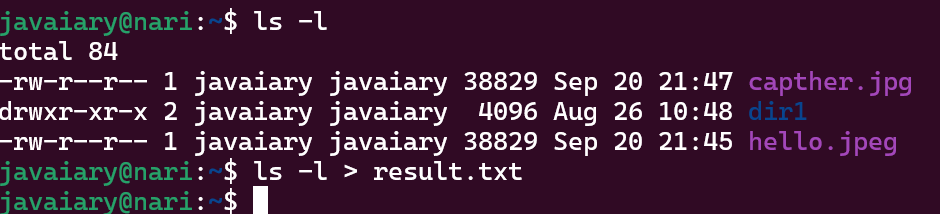

result.txt 파일에 바로 출력된 것을 볼 수 있다.

이미 삭제된 파일을 삭제하려고 하면 해당 파일이 존재하지 않기 때문에 에러가 뜬다.
이 에러메시지를 파일에 result.txt 파일에 출력하고 싶다면 마찬가지로 > 기호를 이용하여 출력?!

하지만 에러메시지만 반환할 뿐이다.
> 에는 1> 라는 뜻이 숨겨져 있어, 표준 출력(standard output)만을 redirection 시켜준다.
에러(standard error)를 redirection 하고 싶다면 2> 를 사용해주어야 한다.

💡 > 명령어만 사용했을 때에는 기존에 있던 내용은 삭제되고 새로운 내용을 출력하려고 할 때 덮어씌워진다.
1-1. 이어 쓰기
>>꺽쇠 두 개를 사용해주면 append(내용 추가)가 가능하다.

조금 전 추가했던 에러 메시지 뒤에 파일 목록이 추가된 것을 확인할 수 있다.
1-2. 작업내용 저장하지 않고 종료
반대로 출력하지 않기!
/dev/nullredirection 장소를 /dev/null로 지정해주게 되면 화면 출력/파일 출력 등의 작업이 이루어지지 않고 그대로 종료된다.
2. 입력
cat키보드로 입력받은 내용을 그대로 출력
1) 키보드로 입력받은 문자열 출력

2) 파일을 입력받아 파일 내용 출력

'lectureNote > LINUX' 카테고리의 다른 글
| Linux) vi 편집기 (0) | 2023.08.30 |
|---|---|
| Linux) 파일 복사, 이동 (0) | 2023.08.26 |
| Linux) 디렉토리 & 파일 + (2) | 2023.06.06 |
| Linux) Linux 시작하기 (1) | 2023.06.04 |



